- Al giorno d'oggi, non avere una connessione Internet equivale a non avere alcuna alimentazione sul tuo PC.
- Ecco perché abbiamo creato questa guida, per mostrarti come risolvere i problemi comuni Senza internet messaggi.
- Per ulteriori informazioni sulla risoluzione dei problemi relativi a Internet, visita il nostro Hub di rete.
- Per guide e articoli più utili, vai al nostro Sezione risoluzione dei problemi anziché.

Questo software riparerà gli errori comuni del computer, ti proteggerà dalla perdita di file, malware, guasti hardware e ottimizzerà il tuo PC per le massime prestazioni. Risolvi i problemi del PC e rimuovi i virus ora in 3 semplici passaggi:
- Scarica lo strumento di riparazione PC Restoro che viene fornito con tecnologie brevettate (brevetto disponibile Qui).
- Clic Inizia scansione per trovare problemi di Windows che potrebbero causare problemi al PC.
- Clic Ripara tutto per risolvere i problemi che interessano la sicurezza e le prestazioni del tuo computer
- Restoro è stato scaricato da 0 lettori questo mese.
È facile applicare la legge di Murphy a tutti i tipi di tecnologia e informatica. Ad esempio, il problemi di connessione a Internet che sono comuni nel programma di navigazione in rete.
Tutto è collegato correttamente, hai appena riprodotto video su YouTube o scorri il feed delle notizie di Facebook quando improvvisamente, e errore appare.
Per impostazione predefinita, ti viene richiesto un messaggio che ti informa sui problemi causati dal server proxy.
Anche se non ne stai usando uno. Quindi, sei bloccato a guardare il tuo schermo che mostrava i tuoi contenuti preferiti solo un secondo fa.
Cosa fare se non iniziare una corsa di dinosauro su Cromo o fissare uno spazio vuoto su altri browser?
Fortunatamente, c'è un modo per affrontare questo problema e abbiamo preparato alcune delle probabili soluzioni. Se hai problemi con il browser web e un server proxy fantasma, assicurati di controllare l'elenco sottostante.
Come risolvo il problema? Nessuna connessione internet errore?
Non c'è connessione internet, c'è qualcosa che non va con il server proxy messaggio può causare molti problemi con il browser.
A proposito di questo problema, ecco alcuni problemi simili segnalati dagli utenti:
- C'è qualcosa che non va con il server proxy o l'indirizzo non è corretto Windows 10 – A volte questo problema può essere causato dalle impostazioni del proxy e, per risolverlo, è necessario disabilitarle in Windows.
- Impossibile connettersi al server proxy Windows 10 – Questa è una variante di questo errore e, se lo riscontri, forse dovresti provare a utilizzare una VPN invece di un proxy.
- Err_proxy_connection_failed Windows 10 – A volte potresti ricevere questo messaggio di errore nel tuo browser. In tal caso, reimposta il browser sui valori predefiniti o prova a passare a un browser diverso.
- Non c'è connessione Internet Opera, Kaspersky, Chrome, VPN – Questo problema può essere causato dal tuo antivirus e quindi può interessare qualsiasi browser. Per risolvere questo problema, è sufficiente disabilitare o disinstallare l'antivirus e il problema dovrebbe essere risolto.
Abbiamo già scritto sugli errori di connessione. Aggiungi questa pagina ai segnalibri nel caso ne avessi bisogno.
1. Controlla le impostazioni del proxy
La soluzione più semplice è disabilitare proxy e utilizzare le impostazioni automatiche.
Se non stai usando consapevolmente un proxy, dovrebbe essere disabilitato per impostazione predefinita. Tuttavia, come abbiamo già detto sopra, a volte le cose strane sono a portata di mano.
Quindi, segui queste istruzioni e dovresti risolvere il tuo problema in meno di un minuto:
- Fare clic con il pulsante destro del mouse su Start e aprire il Pannello di controllo.
- Rete aperta e Internet.
- Fare clic su Opzioni Internet.
- Nella scheda Connessioni, fai clic su Impostazioni LAN in basso.
- Deseleziona la casella "Utilizza un server proxy per la tua LAN".

- Seleziona la casella "Rileva automaticamente impostazioni".
- Salva le modifiche e dovresti essere a posto.
Invece di usare un proxy, potresti provare a usare a VPN. La VPN ha molti vantaggi rispetto a un proxy e se stai cercando una VPN buona e affidabile, potresti provare Accesso privato a Internet a partire dal Tecnologie Kape.
Hanno oltre 12000 server in tutto il mondo in oltre 70 paesi diversi, quindi il riposizionamento globale non sarà un problema.
Ottieni l'accesso istantaneo ai contenuti geo-bloccati all'istante e non preoccuparti mai più della larghezza di banda limitata con questo fantastico servizio.

Accesso privato a Internet
Una VPN è molto meglio dell'utilizzo di proxy complicati e la migliore VPN sul mercato è di gran lunga Private Internet Access!
Scaricalo ora
2. Controlla il tuo antivirus

Avere un buon antivirus di terze parti è importante se vuoi proteggere il tuo PC dalle minacce online.
Tuttavia, il tuo antivirus a volte può interferire con il tuo browser e ciò può causare Non c'è connessione a Internet, c'è qualcosa che non va con il server proxy messaggio da visualizzare.
Per risolvere questo problema, prova a disabilitare alcune funzionalità del tuo antivirus.
Se ciò non funziona, potresti dover disabilitare del tutto l'antivirus. Nel peggiore dei casi, potresti anche dover disinstallare temporaneamente il tuo antivirus.
Anche se disinstalli il tuo antivirus, non devi preoccuparti da allora Windows Defender sarà lì per fornire almeno una qualche forma di protezione.
Se la rimozione dell'antivirus risolve il problema, potrebbe essere una buona idea passare a una soluzione antivirus diversa e verificare se questo risolve il problema.
Esistono molti ottimi strumenti antivirus di terze parti, ma se desideri la massima protezione che non interferisca con il tuo sistema, dovremmo consigliarti Bitdefender Antivirus Plus.
A differenza di altri strumenti antivirus meno affidabili, Bitdefender è sempre stato un perfetto esempio del fatto che puoi combinare funzionalità di sicurezza con un impatto minimo sul sistema
Nel caso in esame, questo si traduce in una protezione completa in tempo reale, un firewall altamente efficace e altro, senza gli svantaggi comuni come i problemi di connettività.

Bitdefender Antivirus Plus
Se hai bisogno di una sicurezza anti-malware completa ma senza che ciò influisca sulla tua connettività Internet, allora dovresti fare affidamento su Bitdefender!
Scaricalo ora
3. Rimuovere eventuali applicazioni problematiche o sospette

A volte le applicazioni di terze parti possono interferire con il sistema e causare Non c'è connessione a Internet, c'è qualcosa che non va con il server proxy Messaggio.
Esegui una scansione del sistema per scoprire potenziali errori

Scarica Restoro
Strumento di riparazione del PC

Clic Inizia scansione per trovare problemi di Windows.

Clic Ripara tutto per risolvere i problemi con le tecnologie brevettate.
Esegui una scansione del PC con lo strumento di riparazione Restoro per trovare errori che causano problemi di sicurezza e rallentamenti. Al termine della scansione, il processo di riparazione sostituirà i file danneggiati con nuovi file e componenti di Windows.
Per risolvere questo problema, si consiglia di trovare e rimuovere eventuali applicazioni sospette dal PC.
Questo problema può essere causato da qualsiasi applicazione che modifica le impostazioni Internet e molti utenti hanno segnalato che Sicurezza del browser l'applicazione ha causato questo problema sul proprio PC, quindi se è installata questa o altre applicazioni simili, assicurarsi di rimuoverla.
Per risolvere il problema, si consiglia di trovare e rimuovere completamente le applicazioni problematiche. Il modo migliore per farlo è utilizzare un software di disinstallazione come Programma di disinstallazione IOBit 10 Pro.
Nel caso in cui non si abbia familiarità, il software di disinstallazione può rimuovere qualsiasi applicazione dal PC, ma rimuoverà anche tutti i file e le voci di registro ad essa associati.
Una volta rimossa l'applicazione problematica, il problema dovrebbe essere completamente risolto.

Programma di disinstallazione IObit 10 Pro
Se i programmi stanno influenzando la tua connettività Internet, procedi e rimuovili facilmente con questo fantastico programma di disinstallazione!
Scaricalo ora
4. Controlla se la connessione è stabile

Innanzitutto, assicurati di utilizzare una connessione stabile tramite LAN anziché wireless.
Questa non è esattamente la soluzione o addirittura l'istigatore del problema per la maggior parte del tempo, ma faciliterà ulteriori passaggi per la risoluzione dei problemi. Inoltre, puoi controllare browser alternativi per lo stesso problema.
Tieni presente che Firefox potrebbe funzionare bene poiché può sovrascrivere le impostazioni del proxy. Poiché questo non è il caso di Chrome e di altri, dovrai passare all'approccio manuale e modificare le impostazioni da solo.
5. Modifica il registro
- stampa Tasto Windows + R per richiamare la riga di comando Esegui con privilegi elevati.
- Nella riga di comando, digita regedit e apri Editor del Registro di sistema.

- Eseguire il backup del registro facendo clic su Esporta sotto l'opzione File.
- Vai a questo percorso:
HKEY_CURRENT_USERSoftwareMicrosoftWindowsVersione correnteImpostazioni Internet
- Elimina questi quattro valori:
- Ignora proxy
- Migra proxy
- Abilita proxy
- Server proxy
- Riavvia il PC e cerca le modifiche all'interno di un browser.
Esistono diversi modi per disabilitare le funzionalità di Windows. Il più utilizzato è attraverso l'interfaccia del sistema.
Tuttavia, se qualcosa non può essere risolto con la semplice procedura di deselezione della casella, il registro dovrebbe essere una soluzione logica successiva.
Lo stesso vale per il proxy fantasma che non smetterà di bloccare la tua connessione e, quindi, causerà errori all'interno del browser.
Tuttavia, ricordati di agire con cautela con il registro perché gli errori possono essere costosi.
Se lavorare nell'editor del registro di Windows è troppo complicato, scegli uno di questi strumenti intuitivi!
6. Reimposta Google Chrome
- Clicca il Menù icona nell'angolo in alto a destra e scegli impostazioni dal menù.

- Scorri verso il basso e fai clic su Avanzate.

- Selezionare Ristabilire le impostazioni ai loro valori predefiniti originali.

- Clic Ripristina le impostazioni pulsante per confermare.

Secondo gli utenti, una causa per Non c'è connessione a Internet, c'è qualcosa che non va con il server proxy messaggio potrebbe essere le impostazioni di Chrome.
Se riscontri questo problema, ti consigliamo di ripristinare le impostazioni predefinite di Google Chrome.
Tieni presente che questo processo rimuoverà la cache e le estensioni, quindi potresti voler eseguire il backup dei dati importanti.
Dopo aver ripristinato Chrome ai valori predefiniti, il problema dovrebbe essere risolto e tutto riprenderà a funzionare.
7. Reinstalla Chrome

Se Tnon c'è connessione a Internet, c'è qualcosa che non va con il server proxy il messaggio continua a essere visualizzato, il problema potrebbe essere correlato all'installazione di Chrome.
Per risolvere il problema, devi reinstallare Chrome.
Questo è abbastanza semplice da fare, ma se vuoi rimuovere completamente Chrome, ti consigliamo di utilizzare un programma di disinstallazione software che abbiamo menzionato in alcune soluzioni in precedenza.
Una volta rimosso Chrome, reinstallalo e controlla se questo risolve il problema. Oltre a reinstallare Chrome, potresti provare la versione Beta o Canary.
La versione Beta di solito porta nuove correzioni e se pensi che un bug in Chrome stia causando il problema, sentiti libero di provare la versione Beta.
D'altra parte, la versione Canary offre le correzioni più recenti, ma queste correzioni potrebbero non essere completamente testate, quindi potresti riscontrare altri problemi.
Cerchi il miglior strumento di disinstallazione? Ecco le nostre scelte migliori.
8. Prova un altro browser web
Se Non c'è connessione a Internet, c'è qualcosa che non va con il server proxy il messaggio continua a essere visualizzato in Chrome, potresti voler controllare se il problema viene visualizzato in altri browser come Firefox o Bordo.
Passare a un nuovo browser può essere difficile, ma potresti voler considerare questa come una soluzione temporanea, almeno fino a quando non riesci a risolvere il problema con Cromo.
Ciò dovrebbe sollevarti dall'errore e consentirti di utilizzare di nuovo il browser senza problemi.
Prova il tuo browser! È affidabile, facile da usare e orientato alla privacy! Leggi la nostra recensione per saperne di più!
Se hai domande o suggerimenti di qualsiasi tipo, assicurati di dircelo nei commenti. La sezione dei commenti è appena sotto.
 Hai ancora problemi?Risolvili con questo strumento:
Hai ancora problemi?Risolvili con questo strumento:
- Scarica questo strumento di riparazione del PC valutato Ottimo su TrustPilot.com (il download inizia da questa pagina).
- Clic Inizia scansione per trovare problemi di Windows che potrebbero causare problemi al PC.
- Clic Ripara tutto per risolvere i problemi con le tecnologie brevettate (Sconto esclusivo per i nostri lettori).
Restoro è stato scaricato da 0 lettori questo mese.
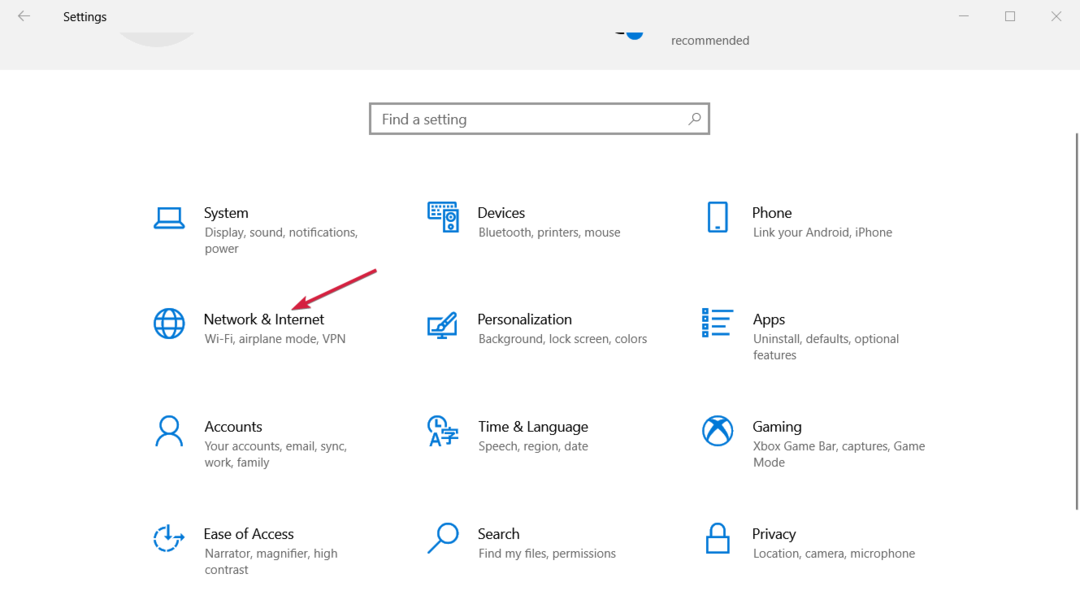

![L'indirizzo richiesto non è valido nel suo contesto [Correzione]](/f/b21852a0458af6fbe236335840331176.png?width=300&height=460)